苹果手机删东西怎么彻底删除不占空间?
苹果手机在日常使用中,积累的文件、应用、数据等会越来越多,合理删除不需要的内容不仅能释放存储空间,还能让手机运行更流畅,删除操作因内容类型不同而有所差异,下面将详细介绍不同场景下的删除方法及注意事项。
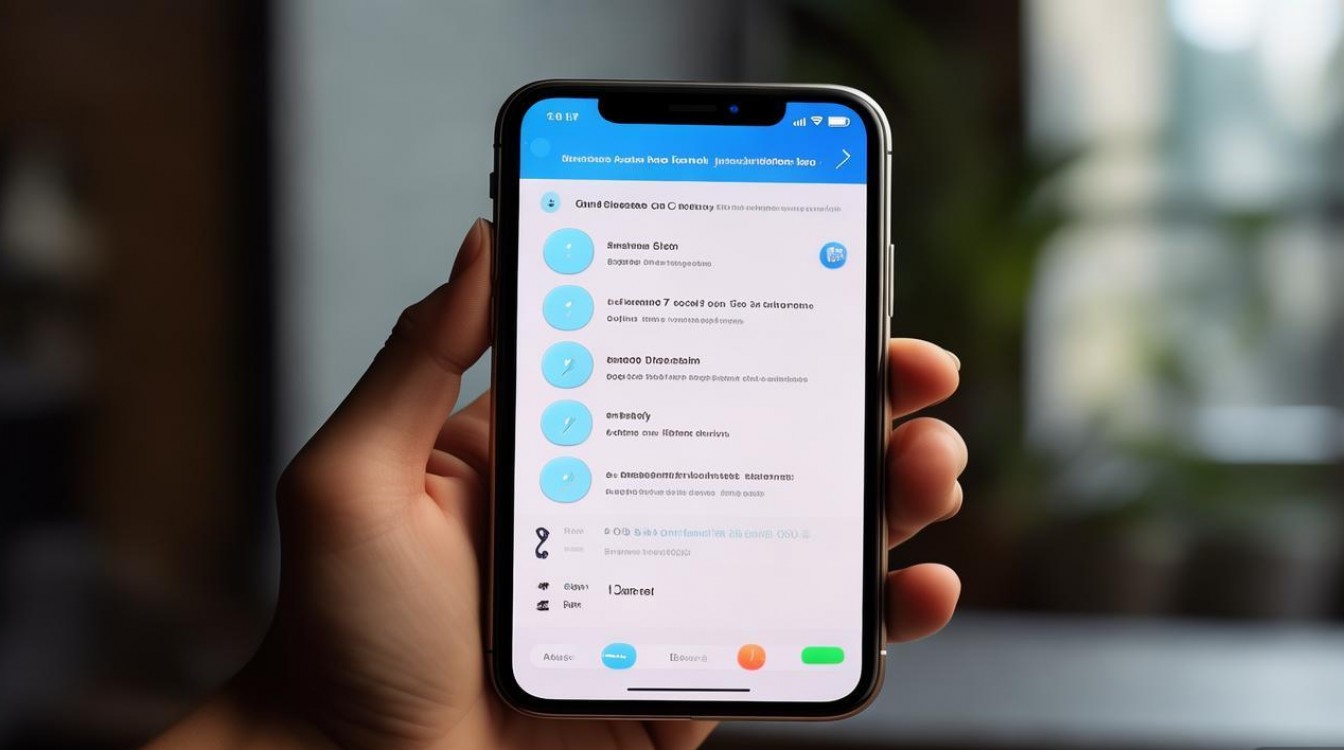
对于不需要的应用程序,删除方法较为简单,在手机主屏幕找到目标应用,长按应用图标直至所有图标开始轻微抖动,此时左上角会出现一个“×”符号,点击“×”并确认删除即可,若删除的是系统自带应用(如“提醒事项”“备忘录”等),部分应用在iOS 14及以上版本支持卸载,卸载后应用图标会移至“App资源库”,需要时可重新下载;若卸载后应用图标消失,则说明该应用不支持卸载,仅能通过“屏幕使用时间”功能隐藏,需注意,删除应用时,其本地存储的缓存数据会被清除,但与iCloud关联的数据(如备忘录、照片等)通常不会受影响,除非手动关闭iCloud同步。
照片和视频是占用手机空间的主要文件,删除时需谨慎操作,打开“照片”App,进入“相簿”或“相机胶卷”,点击右上角的“选择”,勾选需要删除的照片或视频,点击右下角的“垃圾桶”图标确认删除,默认情况下,删除的文件会先进入“最近删除”相簿,并保留30天,30天后会自动永久删除,若需立即彻底删除,可进入“最近删除”相簿,再次选择文件并点击“删除”,对于iCloud同步的照片,删除时需确保“删除并从‘iCloud照片’中移除”选项已勾选,否则仅会删除手机本地副本,iCloud云端仍会保留,若使用“优化iPhone储存空间”功能,已优化的视频在本地仅保留低分辨率版本,删除时需注意区分。
文件管理中的文档、下载内容等可通过“文件”App删除,打开“文件”App,进入“我的iPhone”或iCloud Drive,找到目标文件或文件夹,左滑并点击“删除”,删除的文件会暂时存放在“最近删除”文件夹(位于“浏览”页面底部),30天后自动清除,若需批量删除,可长按单个文件勾选多个,或点击右上角“选择”后全选,再点击“垃圾桶”图标,需注意,删除iCloud Drive中的文件时,若其他苹果设备登录了同一iCloud账号,同步后也会被删除,建议提前确认。
缓存数据的清理可释放部分空间,但苹果系统未提供直接清理所有缓存的入口,需分场景操作,Safari浏览器缓存可通过“设置”-“Safari浏览器”-“清除历史记录与网站数据”清理;第三方应用的缓存通常需在“设置”-“通用”-“iPhone储存空间”中找到对应应用,点击“删除App”后重新安装(此操作会清除应用本地数据,包括缓存);微信等社交应用的缓存可通过其内部设置清理,例如打开微信“我”-“设置”-“通用”-“存储空间”,点击“清理”并选择“清理微信缓存”。
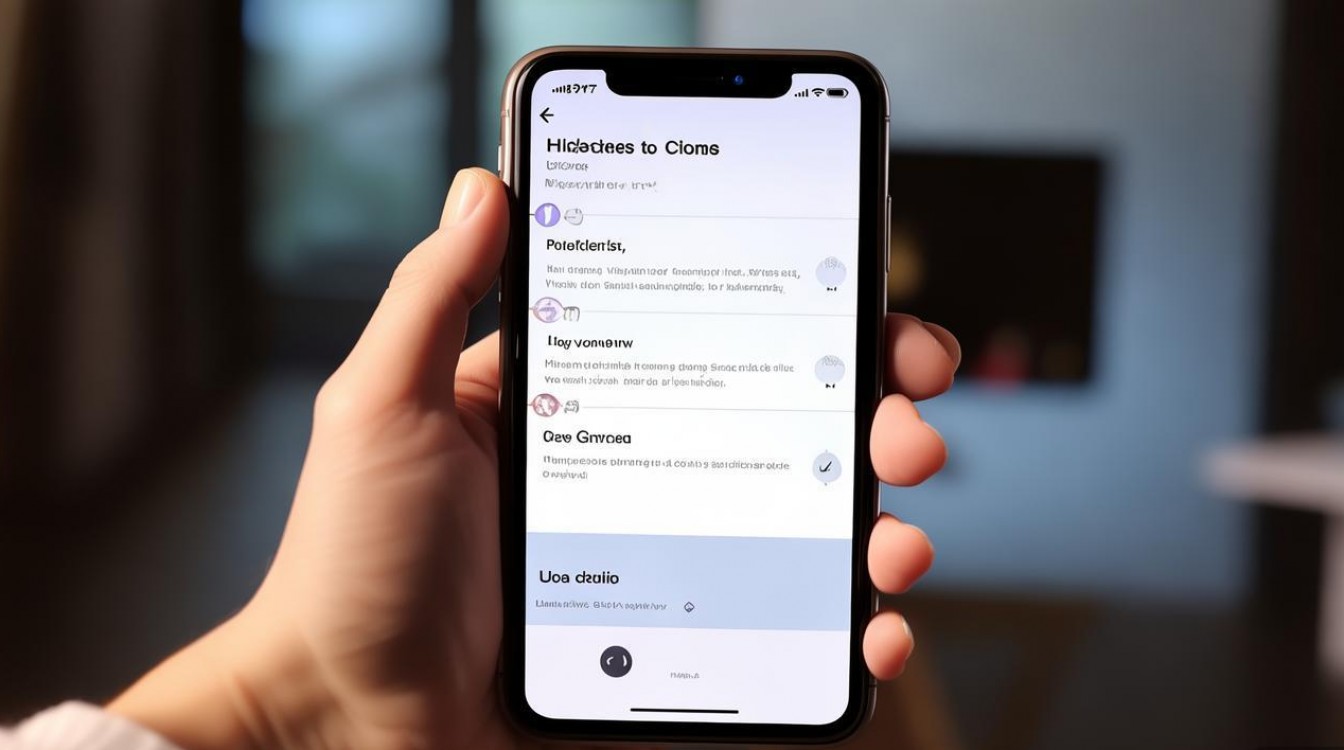
对于不需要的联系人、信息等数据,删除方法如下:在“通讯录”App中,点击联系人进入详情页,左滑联系人名称或电话号码,点击“删除”并确认;信息内容可通过“信息”App进入对应对话,长按单条信息点击“更多”,勾选后点击“删除”,或点击左上角“编辑”批量删除对话;若需清空所有信息,可在“设置”-“信息”-“保留信息”中选择“30天”或“1年”,系统到期后会自动删除旧信息。
不同类型数据的删除方式总结如下:
| 数据类型 | 删除路径/操作 | 注意事项 |
|---|---|---|
| 应用程序 | 长按图标→点击“×”→确认删除 | 系统应用部分仅支持隐藏,第三方应用删除后需重新下载恢复数据 |
| 照片/视频 | “照片”App→选择→点击“垃圾桶”→“最近删除”中30天后自动清除 | iCloud同步照片需勾选“从iCloud照片中移除”才能彻底删除 |
| 文件/文档 | “文件”App→左滑→“删除”→“最近删除”中30天后自动清除 | iCloud Drive文件删除后会同步至其他设备 |
| 浏览器缓存 | “设置”→“Safari浏览器”→“清除历史记录与网站数据” | 仅清除Safari缓存,第三方浏览器需在其设置中单独清理 |
| 联系人/信息 | “通讯录”/“信息”App→左滑→删除;“设置”→“信息”→调整保留期限 | 信息删除后无法恢复,建议提前备份 |
| 微信等应用缓存 | 打开应用→“我”→“设置”→“通用”→“存储空间”→“清理微信缓存” | 清理缓存不会删除聊天记录,但“删除聊天记录”选项可释放更多空间 |
删除操作时需注意:误删的重要数据可通过“最近删除”相簿或“文件”App的“最近删除”文件夹在30天内恢复;若删除前未备份,且数据未保留在“最近删除”,可通过第三方数据恢复软件尝试恢复,但成功率较低;定期清理不必要的文件和应用,可有效避免存储空间不足导致的卡顿问题。
相关问答FAQs
Q1:删除应用后,之前的应用内购买记录会丢失吗?
A:不会,删除应用后,Apple ID关联的应用内购买记录(如游戏道具、会员服务等)会被保留,重新下载同一应用后可恢复购买内容,但部分需联网验证的应用内数据(如游戏进度)若未同步至服务器,可能会丢失。
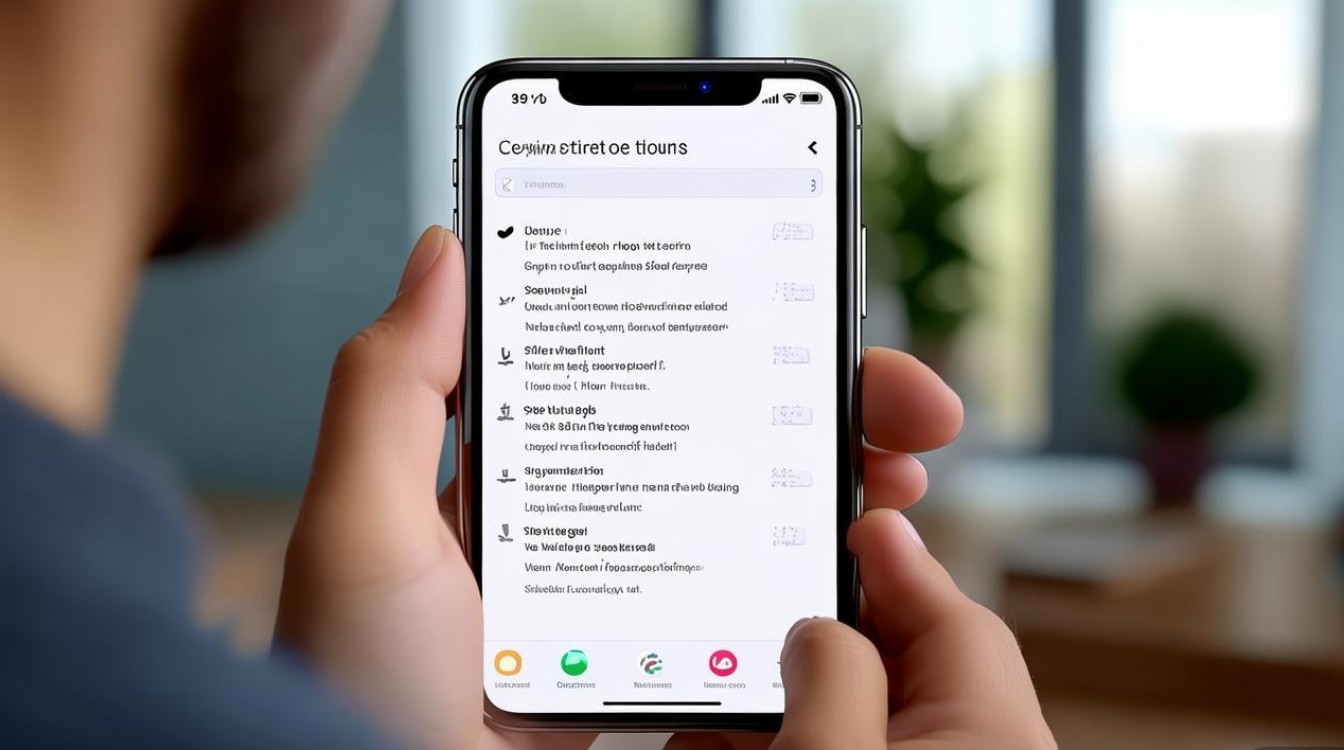
Q2:如何彻底删除iPhone中的所有数据并恢复出厂设置?
A:若需出售或转让手机,可通过“设置”→“通用”→“传输或还原iPhone”→“抹掉所有内容和设置”操作,此步骤会删除所有数据、设置并恢复出厂状态,操作前务必确保已关闭“查找我的iPhone”并备份重要数据,否则数据将无法恢复。
版权声明:本文由环云手机汇 - 聚焦全球新机与行业动态!发布,如需转载请注明出处。












 冀ICP备2021017634号-5
冀ICP备2021017634号-5
 冀公网安备13062802000102号
冀公网安备13062802000102号